-
Устройства SSD и компьютерная конфиденциальность
Устройства хранения SSD становятся все более и более популярными в современных компьютерах. Они уже де факто стали стандартными устройствами хранения информации для ноутбуков и они уже есть у множества современных настольных компьютеров. Более того, множество планшетов под Windows используют память eMMC для хранения данных, которая работает аналогично устройствам SSD.
Общее представление об устройствах SSD то, что для него не требуются специальные меры для зачистки удаленных файлов. Если файл удален с устройства SSD, его невозможно восстановить даже без специальной зачистки при условии что активирована команда TRIM. И это сделано по умолчанию для большинства систем. Соответственно, нет необходимости в специальной программе для полной зачистки данных для системы с устройством SSD.
Однако это является общим заблуждением, и нет ничего дальше от реальности. Существуют несколько важных моментов по которым такая программа должна быть на компьютере с устройством хранения информации на SSD. Эта статья и объяснит почему, используя программу R-Wipe&Clean как пример.
Но прежде всего важное замечание: устройства SSD невероятно быстры при обработке файлов. Поэтому нежеописанные операции не займут много времени при выполнении.
* Очистка диска для освобождения свободного места. Устройства SSD относительно небольшие. Их емкость начинается с 128 ГБ, при этом очень сложно найти современный HDD меньший, чем на 0.5 ГБ. Поэтому свободное место на диске всегда в дефиците на устройствах SSD. При этом Windows и многие программы, типа веб-браузеров, могут хранить огромное количество временных данных и всякого мусора на системном диске. Это включает в себя разные временные файлы, кэши, логи, и т.п. Эти файлы можно легко удалить без ухудшения работы системы.
R-Wipe&Clean делает это незаметно, беспроблемно и автоматически. Просто кликните по кнопке Simple Disk Cleanup на Trace Selection Helper'е, который расположен на главной панели программы, а затем по кнопке Wipe & Clean Now. R-Wipe&Clean начнет процесс очистки. Более того, вы можете создавать специальные задачи по удалению временных файлов для каждой отдельной программы и автоматически запускать ее в момент закрытия этой программы.
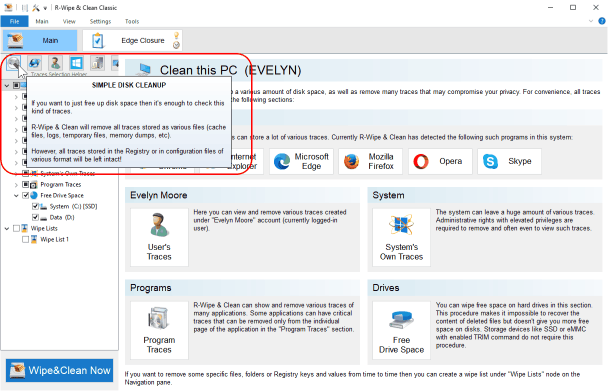
Рис.1. Главная панель R-Wipe&Clean с выбранным Simple Disk Cleanup в Trace Selection Helper
Кликните по изображению для его увеличения
Вы можете больше узнать об очистке диска в нашей статье Очистка диска: как освободить место на диске.
* Удаление следов удаленных файлов из системы Хотя это и правильно, что невозможно восстановить файл, который был удален с устройства SSD, некоторые его следы все еще будут оставаться в системе если использовалась стандартный процедура удаления. Например, его полное имя может некоторое время находиться в записях файловой системы на диске, а такое имя может содержать важную информацию. Такая информация может быть доступной есла хакеры ее найдут и проанализируют.
Когда R-Wipe&Clean удаляет файл, программа автоматически удаляет всю такую информацию из записи системы. Более того, если система содержит и устройства SSD, и HDD, программа их распознает и обрабатывает их соответственно - удаляет файлы и зачищает файловые записи на SSD, м зачищает и содержание файлов, и их записи на HDD. Более того, R-Wipe&Clean определят, используется ли команда TRIM для SSD, и если нет (либо потому что TRIM отключена или это внешний USB диск, на котором TRIM не работает), он зачистит все содержание файлов на таких устройствах SSD.
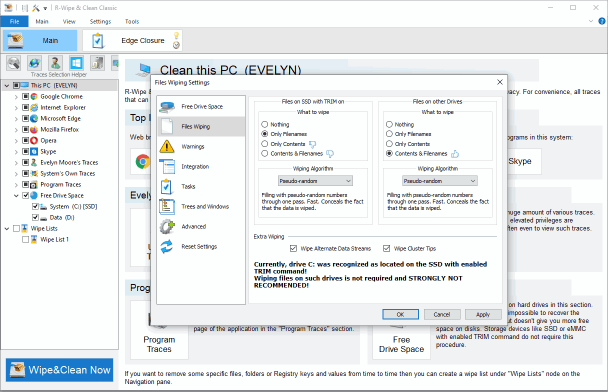
Рис.2. Настройки по зачистке файлов для SSD и HDD
Кликните по изображению для его увеличения
R-Wipe&Clean может удалять файлы прямо из меню системного проводника и многих сторонних программ по управлению файлами.
R-Wipe&Clean также удаляет следы файлов, удаленных через стандартную процедуру удаления файлов в Windows при очистке свободного места на устройствах хранения данных.
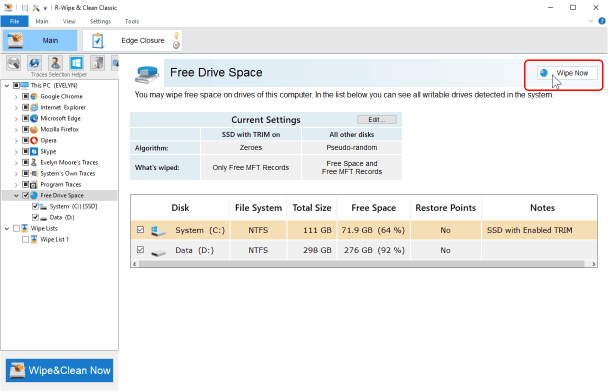
Рис.3. Очистка свободного места для устройств SSD и HDD.
Кликните по изображению для его увеличения
И снова R-Wipe&Clean различает SSD и HDD и зачищает свободное место соответствующим образом. Он зачищает только файловые записи на устройствах SSD и файловые записи и свободное место на HDD.
Зачистка свободного места может быть определена как задача и запущена вручную или автоматически в определенное время или событие. Вы можете прочитать больше об организации и назначения задачи в онлайновой документации по R-Wipe&Clean Wiping Tasks and Scheduler.
Нижеследующие пункты справедливы и для устройств SSD, и для HDD.
* Удаление следов вашей активности
Даже если файл и был уже удален, его имя может оставаться в различных списках типа Recent Documents, Jump Lists, кэшей иконок в Проводнике, и тому подобное. Более того, ваша система тоже отслеживает файлы, которые вы удалили. R-Wipe&Clean позволяет вам легко очистить эти следы. Для этого вам не надо знать многое о внутренностях вашей системе, просто используйте Trace Selection Helper для зачистки следов активности в Интернете, активности пользователя и активности системы для удаления наиболее важных следов.
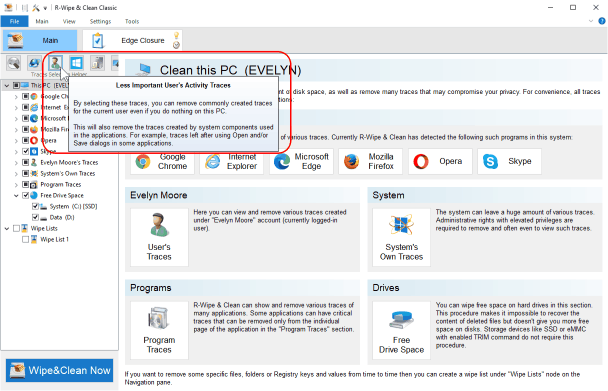
Рис.4. Главная панель R-Wipe&Clean с выбранным User's Activity Traces в Trace Selection Helper.
Кликните по изображению для его увеличения
Опытные пользователи могут использовать программу R-Wipe&Clean для зачистки разнообразных следов. Вы можете прочитать больше об удалении следов вашей активности в нашей статье R-Wipe & Clean: Конфиденциальность Информации.
* Удаление временных файлов от различных сторонних программ Множество программ используют временные файлы для ускорения своей работы. Даже если вы и удалите файл, такая программа может сохранить временные файлы, которые выдадут содержание этого файлы.
R-Wipe&Clean зачищает такие файлы и удаляют следы от множества сторонних программ и игр из MS Store. Такие программы включают в себя Microsoft/Open/Libre Office/Adobe Acrobat, и множество других. Обратите внимание что этот список постоянно расширяется по мере выхода новых программ и игр.
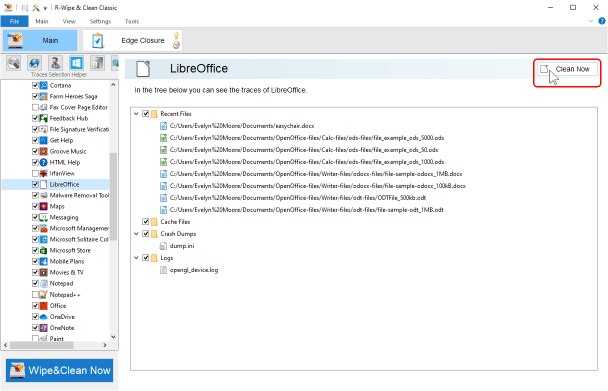
Рис.5. Удаление следов программы LibreOffice.
Кликните по изображению для его увеличения
И снова вы можете выбрать удалять эти следы вручную или создать задачу и удалять следы автоматически после завершения программы.
При необходимости вы можете создать свои списки на удаления (wipe lists) для ваших программ, если R-Wipe&Clean их не поддерживает. Вы можете прочитать больше о списках на удаление в нашей статье Списки на удаление (Wipe lists) в программе R-Wipe&Clean.
Это позволяет вам проверить все эти пукты самостоятельно. Загрузите и установите программу R-Wipe&Clean и пользуйтесь полностью рабочей версией в течение пробного периода в один месяц.
Учтите, что даже если вы не зарегистрируете программу R-Wipe&Clean за время пробного периода, она превратиться в R-Wipe&Clean Light, бесплатную версию, которая способна зачищать наиболее важные следы. И вы можете зарегистрировать в любое время эту бесплатную программу, и она опять превратится в полноценную рабочую версию программы R-Wipe&Clean.
- Руководство по восстановлению данных
- Программы по восстановлению файлов. Почему R-Studio?
- R-Studio для бизнеса по компьютерной экспертизе и восстановлению данных
- R-STUDIO Review on TopTenReviews
- Особенности восстановления файлов с устройств SSD и других устройств, поддерживающих команду TRIM/UNMAP
- Как восстановить данные с устройств NVMe
- Оценки успешности восстановления данных для типичных случаев
- Восстановление Перезаписанных данных
- Восстановление Данных При Помощи R-Studio Emergency
- Пример Восстановления RAID
- R-Studio: Восстановление данных с неработающего компьютера
- Восстановление Файлов с Незагружающегося Компьютера
- Клонирование Дисков Перед Восстановлением Файлов
- Восстановление HD видео с карт SD
- Восстановление файлов с незагружающегося Мака
- Наилучший способ восстановления файлов с системного диска компьютера Mac
- Восстановление данных с зашифрованного диска Linux после повреждения системы
- Восстановление данных с образов дисков Apple (файлы .DMG)
- Восстановление файлов после переустановки Windows
- R-Studio: Восстановление Данных по Сети
- Как использовать корпоративный пакет R-Studio
- Восстановление данных с переформатированного диска NTFS
- Восстановление данных с диска ReFS
- Восстановление данных с переформатированного диска exFAT/FAT
- Восстановление данных со стертого диска HFS или HFS+
- Восстановление данных со стертого диска APFS
- Восстановление данных с переформатированного диска Ext2/3/4FS
- Восстановление данных с диска XFS
- Восстановление данных с простого устройства NAS
- Как подключить виртуальные RAID'ы и тома LVM/LDM к операционной системе
- Особенности Восстановления Данных После Быстрого Форматирования
- Восстановление Данных После Сбоя Утилиты Управления Разделами Диска
- Восстановление и Реконструкция Файлов
- Восстановление Данных с Виртуальных Машин
- Как подключать диски к компьютеру
- Аварийное Восстановление Данных По Сети
- Восстановление Данных через Интернет
- Создание пользовательского известного типа файла для R-Studio
- Определение параметров RAID
- Восстановление Разделов на Поврежденном Диске
- Обход NAT и Firewall при Удаленном Восстановлении Данных
- Восстановление Данных с Внешнего Диска с Поврежденной Файловой Системой
- Принципы Восстановления Данных
- Параметры по умолчанию чередующихся томов (программных RAID 0) в Mac OS X
- Восстановление Данных Файлов Виртуальных Жестких Дисков (VHD/VHDX)
- Восстановление Данных Файловых Контейнеров и Зашифрованных Дисков
- Автоматическое Распознавание Параметров RAID
- Технология Сканирования IntelligentScan
- Многопроходное создание образа диска в R-Studio
- Создание образов дисков в реальном времени в R-Studio
- Сравнение между созданием линейных образов и созданием образов в реальном времени и с созданием многопроходных образов
- USB Stabilizer Tech для нестабильных устройств USB
- Совместная работа R-Studio и платы PC-3000 UDMA
- Совместная работа R-Studio и HDDSuperClone
- R-Studio T80+ - Профессиональное решение для восстановления данных и компьютерной экспертизы для малых бизнесов и отдельных лиц всего за 1 доллар/день.
- Статьи о Резервном Копировании
- Перенос лицензии Standalone и Corporate программы R-Drive Image
- Исправление ошибки обновления Windows 0x80070643 при помощи R-Drive Image
- R-Drive Image: Резервное Копирование
- R-Drive Image как бесплатный мощный менеджер разделов
- R-Drive Image: Восстановление Системы и Данных
- R-Drive Image: Клонирование Системы и Диска
- Восстановление Отдельных Файлов и Папок из Образа Диска
- Загрузочная версия R-Drive Image
- Как использовать R-Drive Image для создания резервных копий файлов на персональных компьютеров и ноутбуков домашних пользователей и самозанятых
- Создание Эффективного Плана Резервного Копирования
- Как перенести уже установленную Windows со старого HDD на новый SSD и создать гибридную систему хранения данных
- Как перенести установленную Windows на больший диск
- Как перенести системный диск, зашифрованный BitLocker'ом, на новое устройство хранения данных
- Как создавать резервные копии и восстанавливать данные на диске на компьютерах под Linux и Mac используя R-Drive Image
- Статьи о Восстановлении Файлов
- Как вернуть утраченные файлы
- Бесплатное восстановление Фото с Карт Памяти
- R-Undelete: Восстановление HD Видео с SD карт
- Восстановление файлов с внешнего устройства с поврежденной, удаленной, отформатированной или неподдерживаемой файловой системой
- R-Undelete: Восстановление файлов с неработающего компьютера
- Бесплатное восстановление файлов с карты памяти телефона на Андроид
- Бесплатное восстановление фото и видео файлов
- Три простых шага по восстановлению файлов
Rating: 4.6 / 5
R-W&C has a feature that I really could learn to appretiate while looking for ways to speed-up family and friends pc`s: the wiping of the MFT. There is a reduction of the MFT size and an a quite noticeable increase in system response time due to that. Many times I would like to ONLY do the MFT, but alas as it is a secondary option of the Unused Space option, I always loose a lot of time wiping a ...
the the Trial product and after first use I imediately purchased it.
Two points though,
1, I cannot see how I can update R- Wipe& Clean.
2,I would like to purchase other products and I suggest discounts for
further purchases.
Well done a SUPERB PRODUCT




